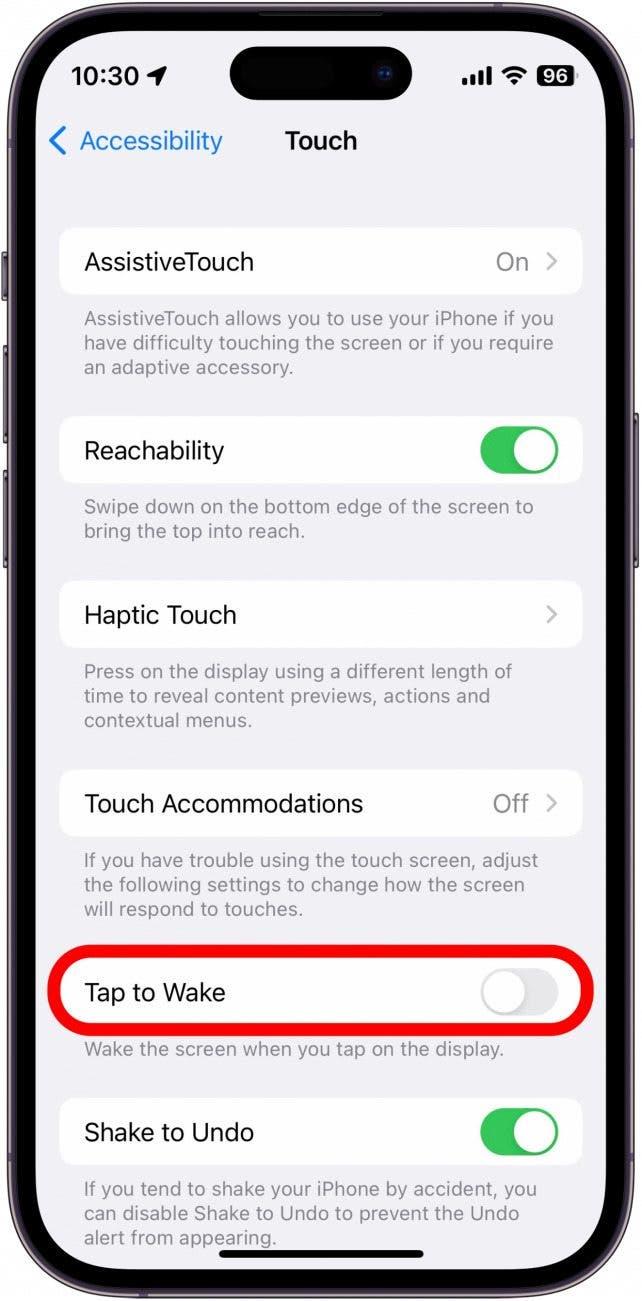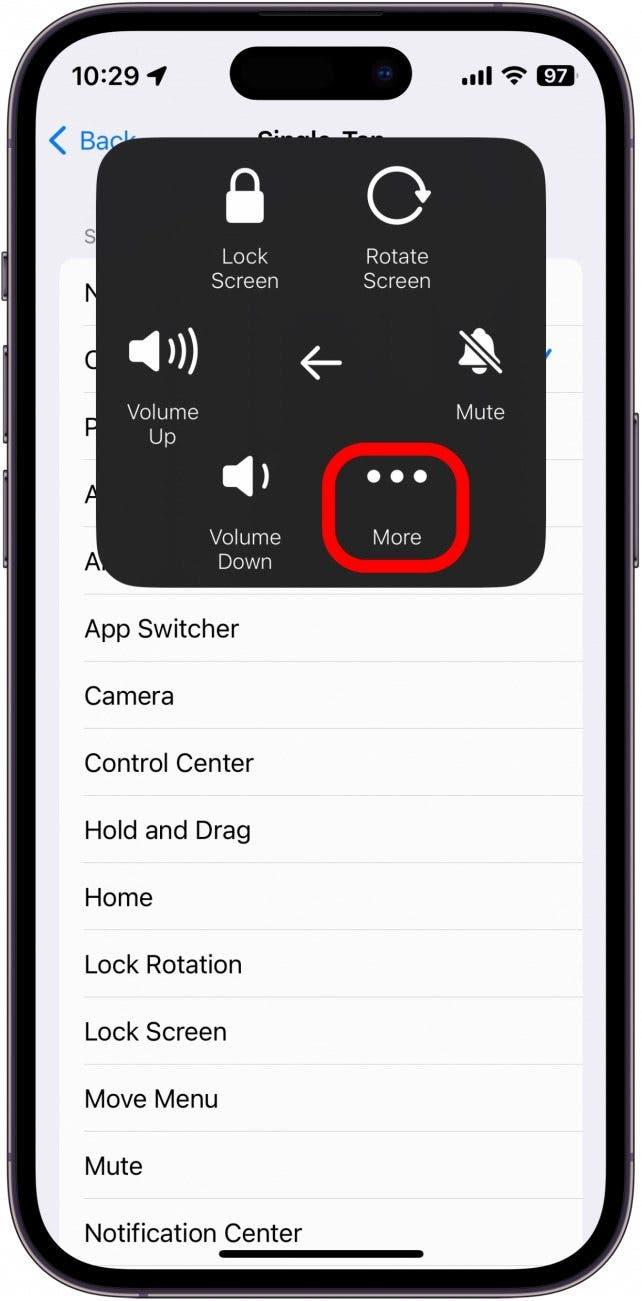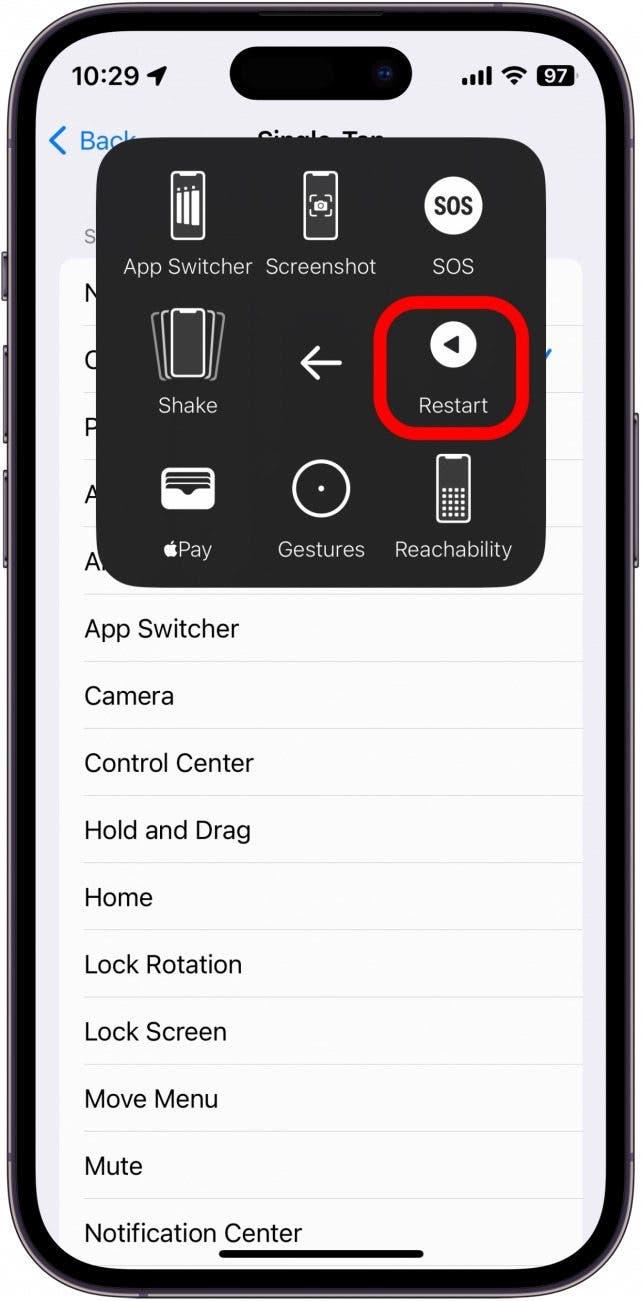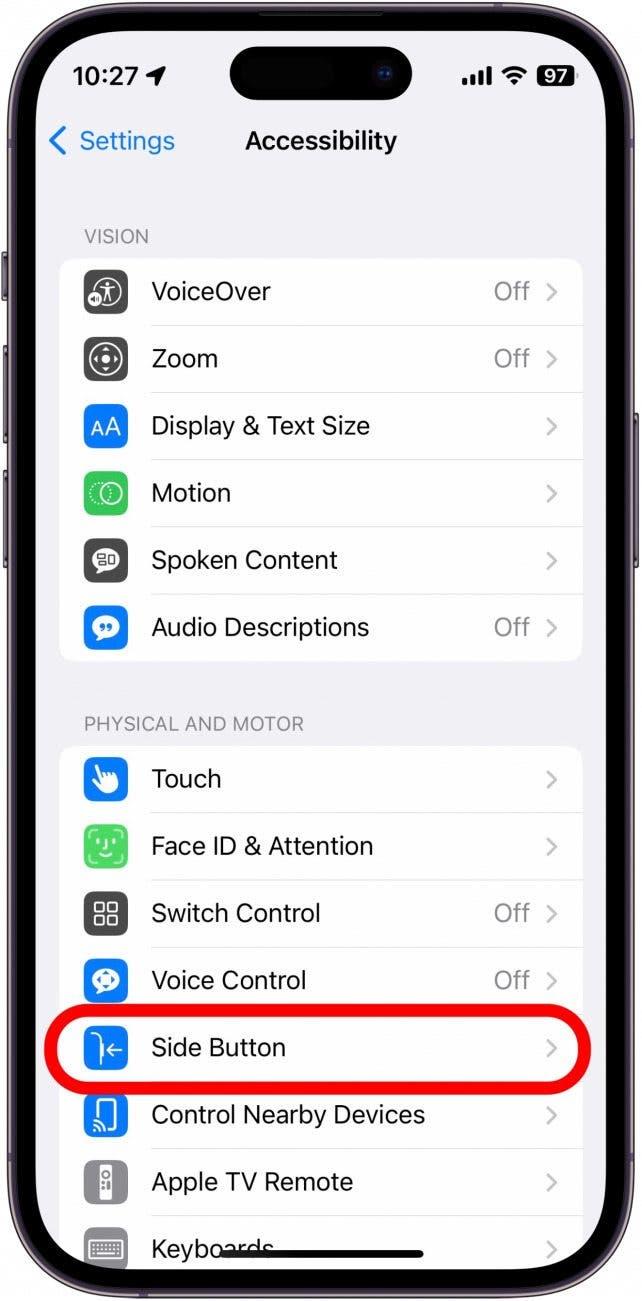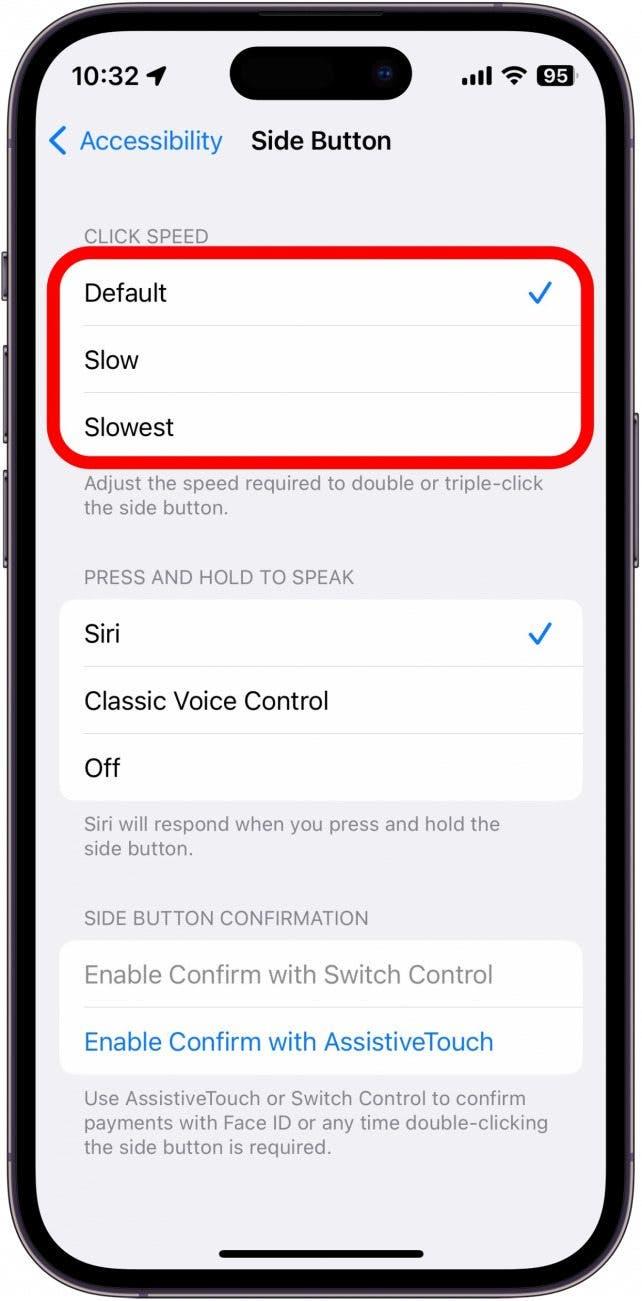iPhone’unuzun yan düğmesi tartışmasız cihazdaki en önemli düğmedir. Telefonunuzu açıp kapatmaktan ve ekranı kilitleyip uyandırmaktan sorumludur. Dolayısıyla, iPhone güç düğmeniz çalışmıyorsa, iPhone’unuzu kullanmak çok daha zor hale gelir. Bu sorunu çözmenin bazı yollarına ve yan düğme bozulduğunda iPhone’unuzu kullanmaya nasıl devam edeceğinize bir göz atalım.
iPhone’daki Uykudan Uyandırma Düğmesi Nedir?
iPhone’unuzun yan tarafındaki düğmenin birçok adı vardır. Uyku/Uyandırma düğmesi, güç düğmesi ve yan düğme aynıdır. Bu, iPhone’unuzu ilk kez açmak için bastığınız, cihazı kapatırken bastığınız ve telefonun kilidini açarken bastığınız düğmedir. Bu düğmenin düzgün çalışması iPhone’unuzu çalıştırmak için hayati önem taşır.
Yan düğme çalışmıyorsa ne yapmalısınız? Neyse ki, iOS’ta yerleşik olarak bulunan ve yan düğmenin işlevselliğini taklit etmenizi sağlayan bir erişilebilirlik ayarı vardır. Daha fazla iPhone sorun giderme tavsiyesi için ücretsiz Günün İpucu bültenimize kaydolun.
Dokunarak Uyandırma Nasıl Etkinleştirilir
iPhone’unuzun güç düğmesinin neden çalışmadığını gidermeye başlamadan önce, Assistive Touch’ı etkinleştirin. Şimdi, Uyandırmak için Dokun özelliğini etkinleştirmenin üzerinden geçeceğiz. Assistive Touch ve Touch to Wake birlikte, güç düğmesi çalışmıyorken telefonunuzu uyandırmanın ve uyku moduna geçirmenin bir yolunu bulmanızı sağlayacaktır:
- Ayarlar’ı açın ve Erişilebilirlik’e dokunun.

- Fiziksel ve Motor altında Dokunma öğesine dokunun.

- Açmak için Uyandırmak için Dokun öğesinin yanındaki geçişe dokunun. Bu, ekrana dokunarak iPhone’unuzun ekranını uyandırabilmenizi sağlayacaktır.

Artık yan düğmeniz çalışmıyorken aygıtı uyandırmak için ekrana dokunabilir ve ekranı kilitlemek için Yardımcı Dokunuş eylemini kullanabilirsiniz.
Yan Düğme Çalışmıyorken iPhone’unuzu Yeniden Başlatma
iPhone’unuzu yeniden başlatmanız gerekirse, Yardımcı Dokunmatik simgesini de kullanabilirsiniz:
- Menüyü Aç eyleminin Assistive Touch simgesine atandığından emin olun.

- Menüyü açın ve Aygıt’a dokunun.

- Daha Fazla’ya dokunun.

- Yeniden Başlat’a dokunun.

Güç düğmesinin neden çalışmadığı sorununu giderirken iPhone’unuz ölür veya kapanırsa, aygıtı şarj cihazına bağlamanız yeterlidir; aygıt otomatik olarak açılacaktır.
iPhone Kılıfınızı Çıkarın
Ardından, iPhone’unuzda bir kılıf varsa, onu çıkarmanız gerekecektir. Kılıfınızdaki güç düğmesinin altına kir girmişse, düğme yanıt vermiyor olabilir. Güç düğmesini iPhone’unuzda kılıf varken test edin ve soruna kılıfın neden olmadığını doğrulayın. Kılıfı çıkardıktan sonra iPhone’unuzun yan düğmesi hala çalışmıyorsa, cihazı temizlemeyi deneyebilirsiniz.
Yan Düğme Nasıl Temizlenir
Güç düğmesinin etrafını temizlemek zor olabilir. Apple, iPhone’unuzu temizlemek için nemli, tüy bırakmayan bir bez kullanmanızı ve herhangi bir açıklığa sıvı girmesinden kaçınmanızı önerir. Ayrıca, düğmenin altında birikmiş olabilecek kir veya pislikleri temizlemek için pamuklu çubuk veya diş fırçası kullanarak düğmenin etrafını temizlemeyi deneyebilirsiniz.
Yan Düğmenin Tıklama Hızı Nasıl Ayarlanır?
Yaşadığınız sorun, yan düğmeye çift veya üç kez tıkladığınızda hiçbir şey olmuyor gibi görünmesiyse, yardımcı olabilecek son bir çözüm var:
- Ayarlar’ı açın ve Erişilebilirlik’e dokunun.

- Fiziksel ve Motor altında Yan Düğme’ye dokunun.

- Tıklama Hızı altında Varsayılan, Yavaş veya En Yavaş seçeneklerinden birini seçin.

Apple Pay gibi işlemleri kullanırken yan düğmeye birden fazla kez basmanız uzun sürüyorsa ayarı Yavaş veya En Yavaş olarak değiştirmek, düğmeye basışlar arasında daha fazla zaman geçmesini sağlayarak ikili ve üçlü tıklamalarınızın kaydedilmesini sağlayacaktır.
iPhone’unuzu Apple’a götürün
Son olarak, yukarıdaki çözümlerden hiçbiri sizin için işe yaramıyorsa, iPhone’unuzda daha derin bir donanım sorunu olabilir. Daha fazla yardım için Apple Destek’e ulaşmanız veya iPhone’unuzu en yakın Apple Store’a götürmeniz gerekecektir.
Üstteki görsel: Hadrian / Shutterstock.com